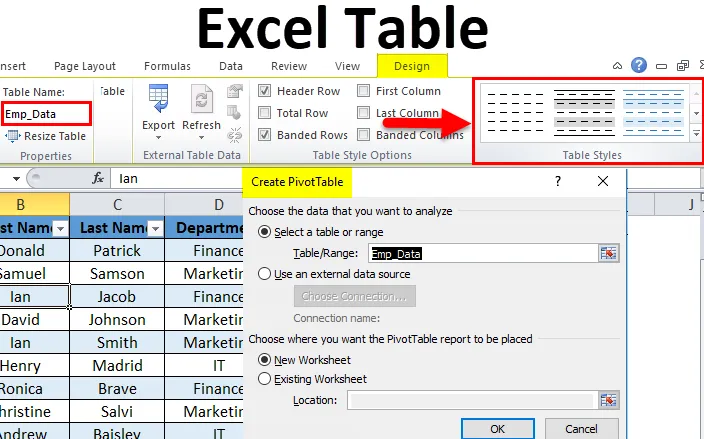
Tabele în Excel (cuprins)
- Tabel Excel
- Cum se creează tabele în Excel?
- Pași pentru personalizarea tabelului Excel
Tabel Excel
În general, pregătim orice fel de date într-un format de tabel. Este cel mai simplu mod de a prezenta datele într-un format semnificativ. Este un instrument foarte puternic atunci când lucrăm cu o cantitate mare de date.
Este o caracteristică completă plină de excel. Economisește mult timp pentru a analiza și gestiona datele.
Pașii trebuie făcuți înainte de a crea tabele în Excel:
- În primul rând, eliminați toate rândurile și coloanele goale din date.
- Toate rubricile coloanelor trebuie să aibă un nume unic.
Cum se creează tabele în Excel?
Este foarte simplu și ușor de creat. Să înțelegem funcționarea tabelelor printr-un exemplu.
Puteți descărca acest model de tabel Excel aici - șablonul de tabel ExcelExemplul # 1
Să luăm datele angajaților unei companii.
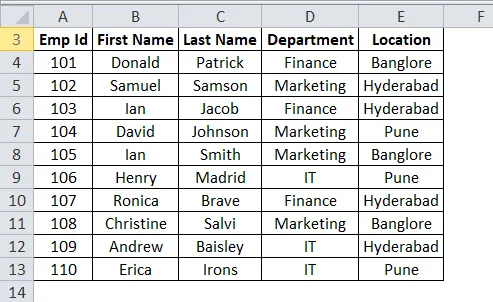
Verificați datele deoarece nu ar trebui să aibă niciun rând sau coloane goale. Puneți cursorul oriunde în date și apăsați tastele de comandă CTRL + T. Va deschide o casetă de dialog.
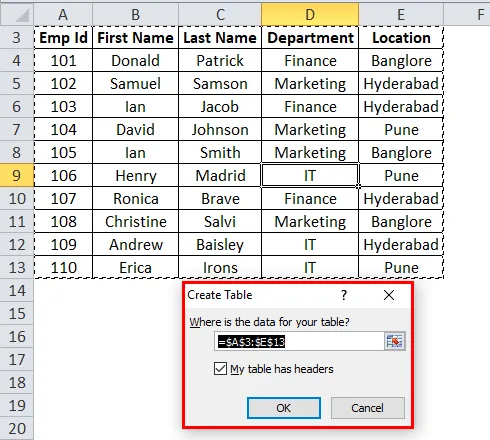
Asigurați-vă că caseta de selectare Tabelul meu are anteturi, este bifat. Consideră primul rând ca antet. Și apoi faceți clic pe Ok.
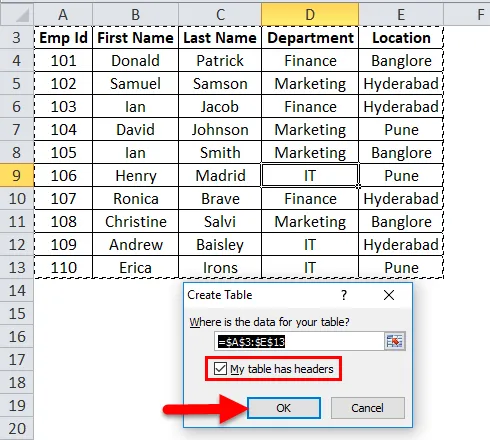
După ce faceți clic pe OK, va crea un tabel precum imaginea de mai jos.
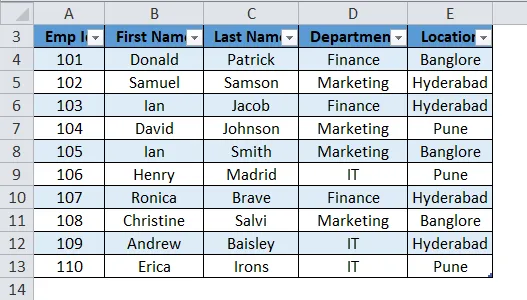
După cum putem vedea că, împreună cu tabelul, va deschide și o fereastră de proiectare a instrumentelor de masă separate. Cu ajutorul acestui lucru, ne putem personaliza tabelul.
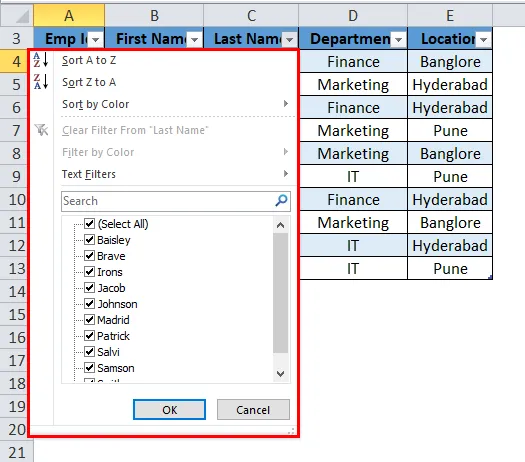
Pași pentru personalizarea tabelului în Excel
- Nume tabel
Automat excel oferă un nume implicit. Dacă este primul său tabel, va atribui numele tabelei ca tabel1. În exemplul nostru, Excel dă numele tabelei ca tabel2.
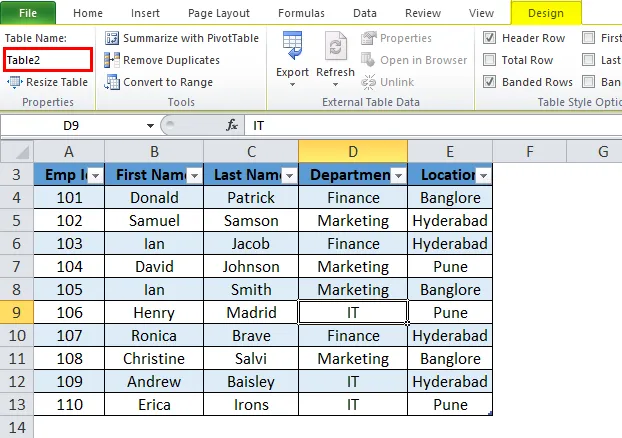
Putem schimba acest nume în funcție de date, astfel încât să îl putem folosi în continuare.
Accesați câmpul Nume tabel din fereastra Design.
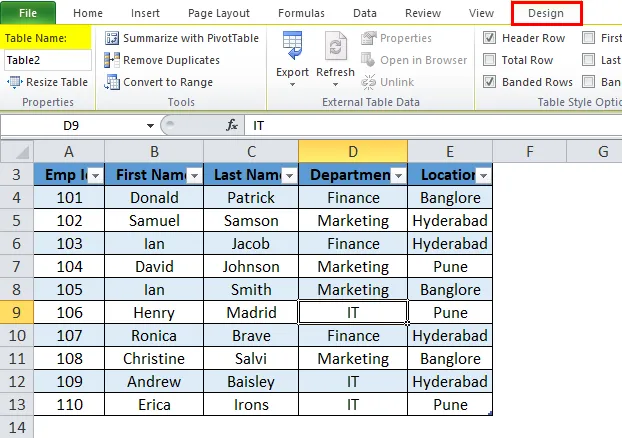
Scrieți numele tabelului.
În exemplul nostru, dăm numele tabelei ca Emp_Data. Consultați imaginea de mai jos:
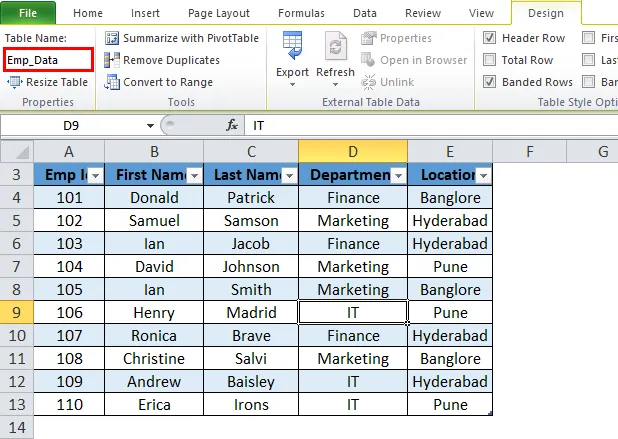
- Culoarea mesei
Putem adăuga culoarea la masă. Faceți clic pe secțiunea Stiluri de tabel sub fila Design și alegeți culoarea în consecință. Consultați imaginea de mai jos:
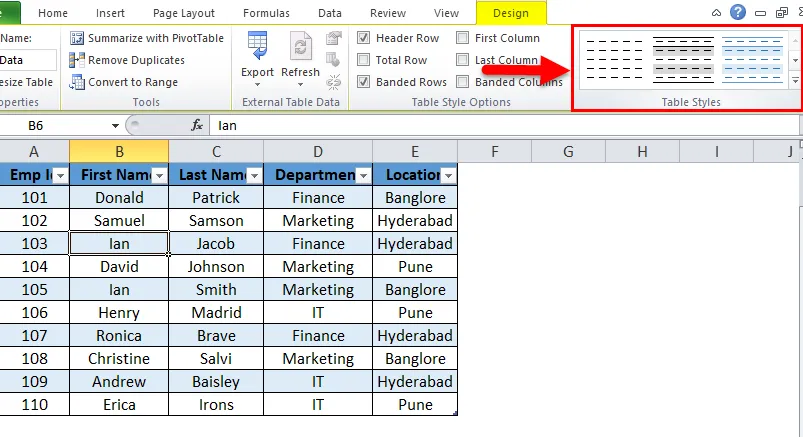
Deci rezultatul va fi:
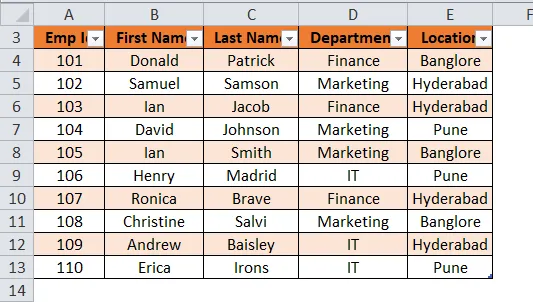
Beneficiile tabelului Excel:
- Dacă avem mai multe tabele, putem naviga cu ușurință între ele. În meniul derulant Nume casetă, acesta arată toate numele tabelului aici și putem alege în consecință.

- Când se adaugă noi rânduri sau coloane la tabel, se extinde automat cu funcția existentă.
- Oferă o caracteristică suplimentară Rândul total. Opțiunea Total Row poate fi executată cu ușurință operațiuni SUM, COUNT etc.
Pentru această facilitate, faceți clic oriunde în tabel și apăsați tasta rapidă CTRL + SHIFT + T. Consultați imaginea de mai jos:
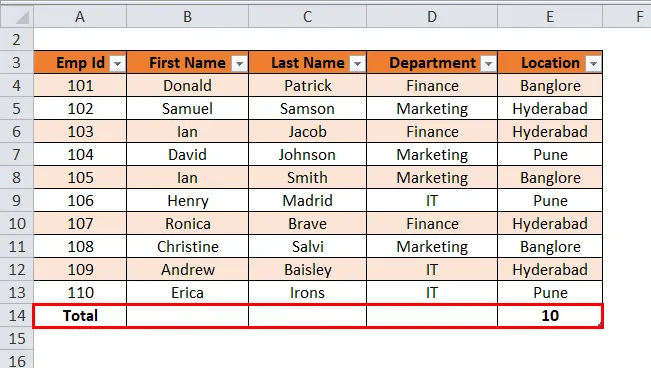
- Faceți clic pe Total. Acesta va afișa o listă derulantă a diferitelor operații matematice.
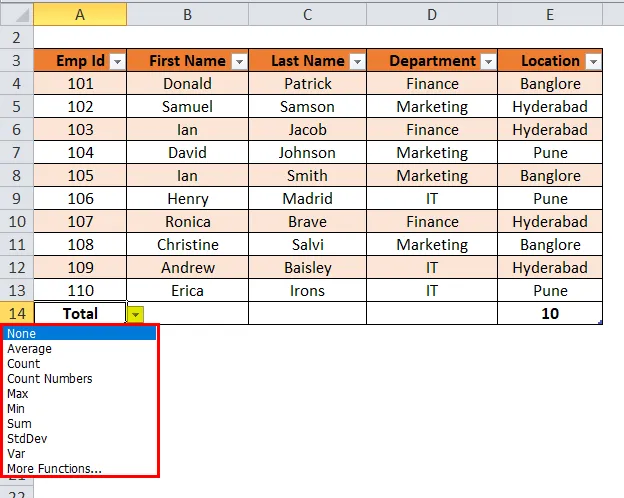
Notă: în exemplul nostru, nu există date numerice, prin urmare se arată numărul total. a înregistrărilor din tabel.
- Cu ajutorul unui tabel Excel, putem crea cu ușurință un tabel pivot. Faceți clic oriunde în tabel și alegeți opțiunea Rezumare cu tabel rotativ în secțiunea Instrumente. Consultați imaginea de mai jos:
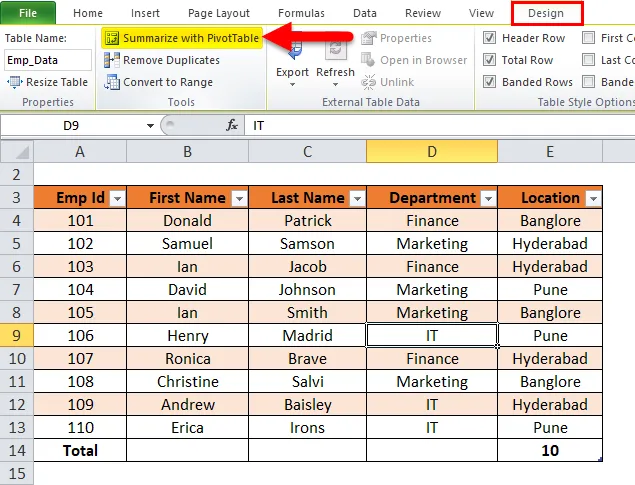
- După ce faceți clic pe aceasta, va deschide o casetă de dialog „Creare tabel rotativ”.
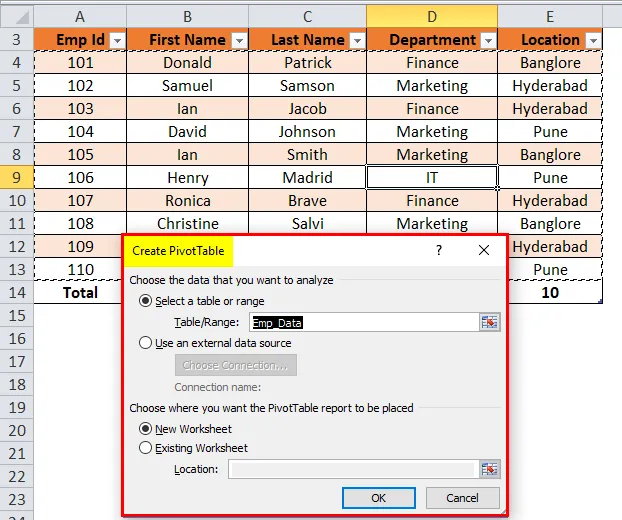
Acesta oferă toate facilitățile Pivot Table.
Lucruri de reținut despre tabelele Excel
Când se atribuie numele tabelului, punctele de mai jos trebuie să fie luate în considerare.
- Nu trebuie să existe spațiu în numele tabelului.
- Numele tabelului poate fi combinația de cuvinte, dar numai sublinierea poate fi folosită în timp ce se alătură cuvintelor.
- Numele tabelei nu ar trebui să înceapă cu niciun caracter special.
- Numele tabelei ar trebui să fie unic dacă există mai mult de două tabele.
- Ar trebui să înceapă cu alfabetul și lungimea maximă ar trebui să se încadreze în 255 de caractere.
Articole recomandate
Acesta a fost un ghid pentru tabele în Excel. Aici discutăm utilizările, avantajele și modul de creare a Tabelelor Excel împreună cu un exemplu și un șablon excel descărcabil. De asemenea, puteți parcurge și alte articole sugerate -
- Ghid util în formatul tabelului Excel
- Funcția Excel GETPIVOTDATA
- Moduri inovatoare de formatare a tabelelor
- Lucruri populare de știut despre tabelul rotativ